win7硬盘安装方法详细步骤
- 分类:Win7 教程 回答于: 2021年05月25日 08:34:00
windows 7系统目前使用群体还是有不少,当系统出现问题的时候,就需要重装系统了,我们知道win7系统的安装方法有很多,那么win7怎么硬盘安装呢?其实win7硬盘安装方法也是很简单的,下面我们将详细介绍win7硬盘安装步骤。
win7硬盘安装方法详细步骤如下:
1、将下载完的win7系统iso压缩包文件下载到C盘之外的分区,比如下载到F盘,右键使用WinRAR等工具解压到当前文件夹或指定文件夹,不能解压到C盘和桌面,否则无法安装;

2、弹出对话框,执行win7系统iso压缩包解压过程,需要等待几分钟;
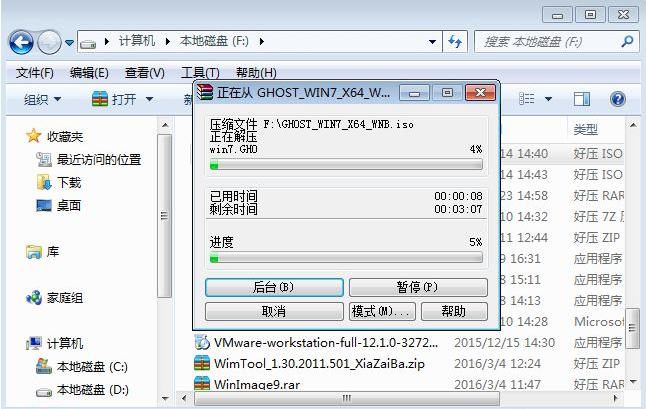
3、解压之后,我们打开安装目录,找到【安装系统.exe】程序;

4、双击【安装系统.exe】打开这个安装界面,选择【还原系统】,映像文件路径选择win7.gho文件,勾选要安装的位置C盘,如果不是显示C盘,要根据卷标或容量来判断C盘,再勾选【执行完成后重启】,最后点击【执行】;

5、弹出提示框,提示映像文件即将还原到分区C,点击确定继续;
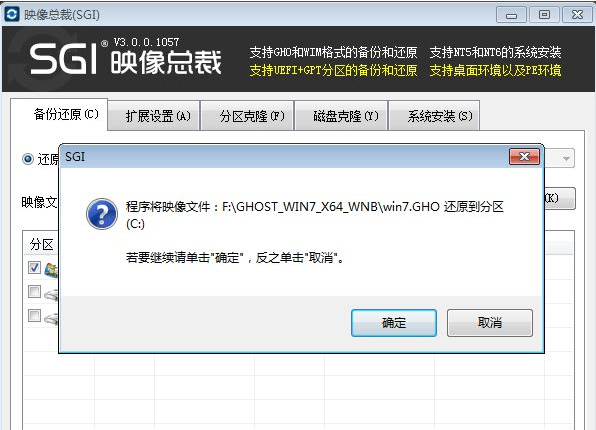
6、这时候电脑会重启,进入到这个界面,默认选择SysCeo Recovery项启动;

7、启动进入这个界面,执行C盘格式化以及win7系统安装到C盘的部署过程,需要等待3-5分钟;

8、整个安装过程5-10分钟,最后启动进入全新系统桌面,win7系统就安装完成了。

以上就是小编带来的win7硬盘安装方法详细步骤的全部内容,希望可以提供帮助。
 有用
92
有用
92


 小白系统
小白系统


 1000
1000 1000
1000 1000
1000 1000
1000 1000
1000 1000
1000 1000
1000 1000
1000 1000
1000 1000
1000猜您喜欢
- win7家庭版系统下载安装教程..2022/10/17
- Win7旗舰版密钥使用攻略:详解获取方法..2024/06/24
- Win7升级Win8:轻松重装,畅享新系统..2024/01/26
- win7如何进入BIOS2023/11/24
- windows资源管理器已停止工作,小编教..2018/07/21
- trustedinstaller,小编教你怎么修改Tr..2018/06/04
相关推荐
- win7系统还原不了怎么办2023/01/21
- 防火墙,小编教你怎么解决windows防火..2018/05/31
- 图文演示硬盘安装系统教程..2021/05/11
- 使用激活工具如何激活win7,小编教你激..2017/11/30
- cf烟雾头怎么调最清楚,小编教你怎么调..2018/05/23
- Win7一键还原系统,轻松恢复电脑..2024/02/22




















 关注微信公众号
关注微信公众号





